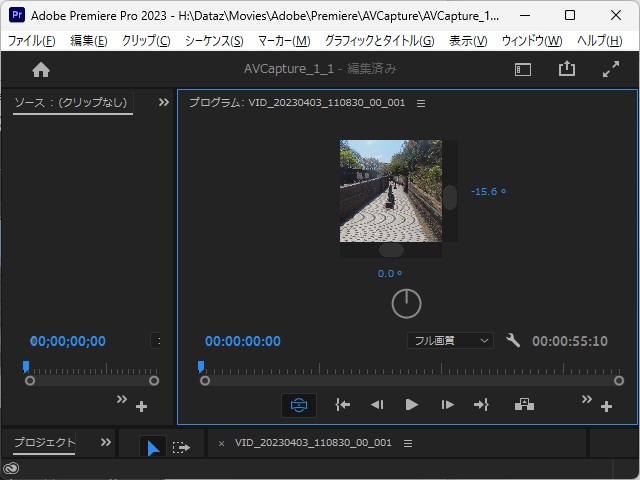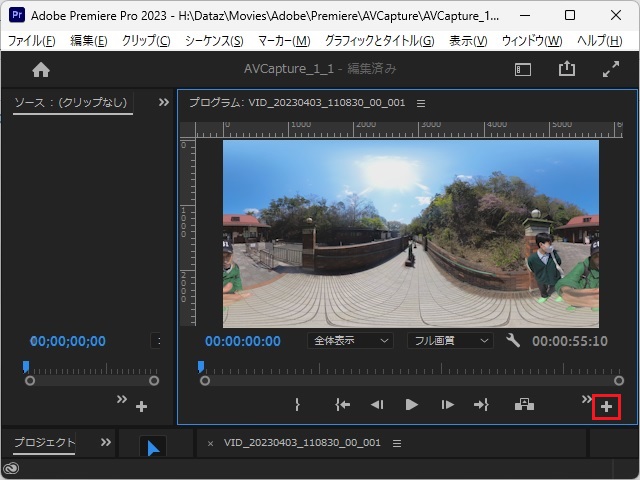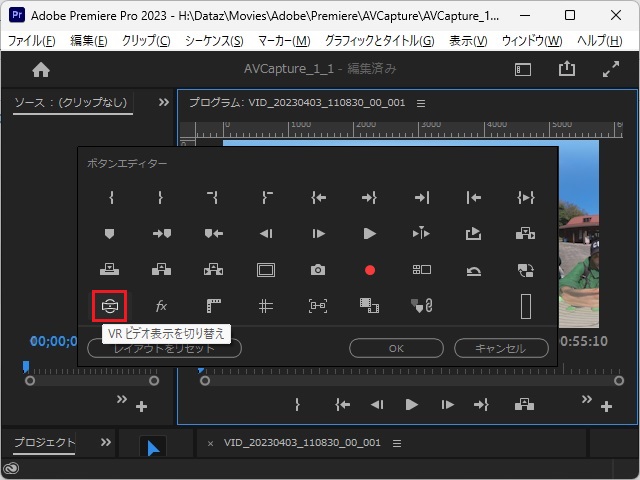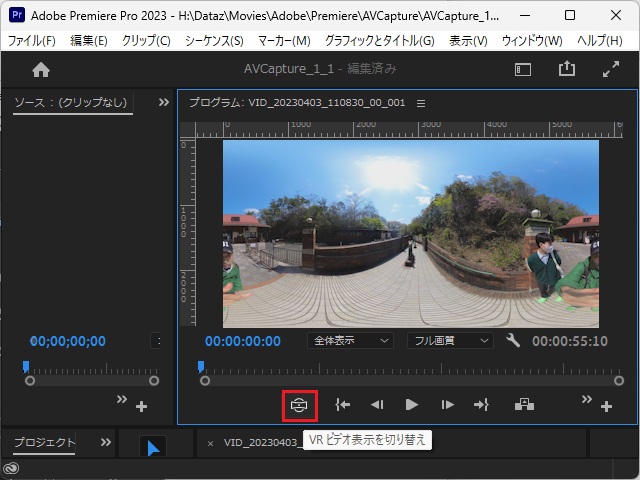アクションカムの「Insta360」で記録されたファイルを、Premiere Proで読み込んで編集を行う場合にPremiereの再生画面で360度ビューで表示する方法を備忘録的に投稿します。
Premiere Proでは[VRビデオ表示]
Insta360で撮影したデータの、360度表示は Adobe Premiere Pro では[VRビデオ表示]として表示できます。
具体的には次の手順で、.insv形式のファイルを360度表示できます。
1. .insvファイルをタイムラインに追加した状態で、[プログラム]パネルの右下の[+]をクリックします。
2. 表示された[ボタンエディター]から[VRビデオ表示を切り替え]アイコンを選択して[プログラム]パネルにドラッグします。
3. [プログラム]パネルの適当な位置でドロップしてボタンを追加します。
4. 追加した[VRビデオ表示を切り替え]をクリックすると、プログラムパネルの表示が360度ビューに切り替わります。
プレビューされた画像はマウスで視点を動かすように操作ができます。
まとめ
Premiere ProでInsta360などの.insv形式のデータを360度ビューで表示する手順について書きました。
Insta360で撮影されたデータをPremiere Proで編集する際の参考になれば幸いです。
スポンサーリンク
最後までご覧いただき、ありがとうございます。